Kaip išvalyti talpyklą „iPhone“ naudojant įvairius metodus, kad pagreitintumėte
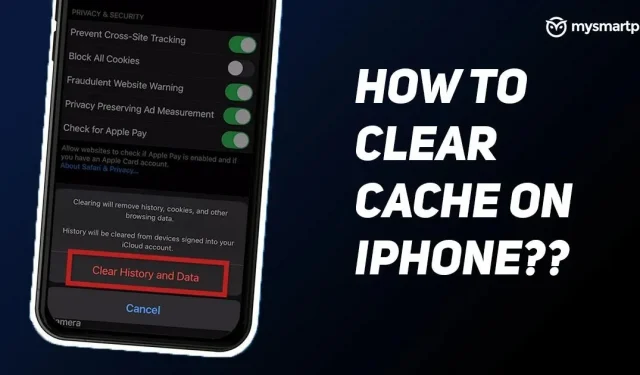
„Apple iPhone“ telefonuose yra visa naujausia aparatinė įranga ir funkcijos. Tačiau galite pastebėti, kad daugelis iPhone vartotojų skundžiasi, kad jų telefonai veikia lėčiau ir pritrūksta atminties. Taip yra visų pirma dėl to, kad jų iPhone telefonai yra užkimšti nepageidaujamais failais ir programomis. Todėl visada naudinga po kurio laiko išvalyti „iPhone“ talpyklą.
Kaip tai padaryti? Ar „iPhone“ turi tą pačią funkciją kaip ir bet kuris kitas „Android“ išmanusis telefonas? „IPhone“ paprastai nereikalauja daug priežiūros, tačiau norint veikti optimaliu greičiu, jį reikia šiek tiek išvalyti. Šiame straipsnyje papasakosime apie įvairius būdus, kuriais galite lengvai išvalyti „iPhone“ talpyklą, todėl jis veiks greičiau ir sutaupysite vietos saugykloje.
Kaip išvalyti naršyklės talpyklą „iPhone“.
Naršyklės talpyklos išvalymas „iPhone“ tikrai gali padėti pagreitinti. Naršyklės užima daug atminties, kad saugotų visus slapukus, istoriją, svetainės duomenis ir kt. Jei kurį laiką neišvalėte naršyklės talpyklos, joje gali būti sukaupta daug duomenų, o tai galiausiai gali sulėtinti jūsų iPhone.
Kaip išvalyti „Safari“ talpyklą „iPhone“.
„Safari“ yra numatytoji „iPhone“ naršyklė. „Apple“ pristatė naują „iOS 11“ funkciją, leidžiančią vienu metu išvalyti „Safari“ talpyklą iš visų įrenginių. Taip išvalysite talpyklą ne tik iš savo iPhone, bet ir iš Apple produktų. Štai kaip tai padaryti:
- Atidarykite „iPhone“ nustatymų programą ir slinkite žemyn, kad rastumėte „Safari“ programą.
- Spustelėkite jį ir slinkite žemyn iki parinkties „Privatumas ir sauga“. Tiesiai po juo rasite parinktį „Išvalyti istoriją ir svetainės duomenis“.
- Spustelėkite jį ir spustelėkite „Išvalyti istoriją ir duomenis“.
Dėl to galėsite išvalyti visą talpyklą ir svetainę iš „Safari“ naršyklės.
Kaip išvalyti „Google Chrome“ talpyklą „iPhone“.
„Google Chrome“ yra turbūt viena populiariausių naršyklių, kurią naudojame beveik visuose išmaniuosiuose telefonuose, įskaitant „iPhone“. „Google“ taip pat leidžia išvalyti talpyklą iš „iPhone“. Štai kaip tai padaryti:
Atidarykite „Google Chrome“ programą savo „iPhone“ ir bakstelėkite tris taškus apatiniame dešiniajame ekrano kampe.
- Spustelėkite parinktį „Nustatymai“, tada slinkite žemyn iki „Privatumas“.
- Spustelėkite „Privatumas“ ir pamatysite parinktį „Išvalyti naršymo duomenis“. Spustelėkite jį.
- Galite pasirinkti laiko intervalą, įskaitant paskutinę valandą, paskutines 24 valandas, paskutines 7 dienas, paskutines 4 savaites ir visą laiką.
- Taip pat galite pasirinkti naršymo istoriją, išsaugotus slaptažodžius ir automatinio pildymo informaciją kartu su slapukais, svetainės duomenimis ir talpykloje esančiais vaizdais bei failais.
- Po to apačioje spustelėkite „Išvalyti naršymo duomenis“, kad išvalytumėte visus „Google Chrome“ talpyklos duomenis.
Kaip išvalyti programų talpyklą „iPhone“.
Taip pat galite išvalyti programos talpyklą „iPhone“, kad atlaisvintumėte vietos ir pagreitintumėte „iPhone“. Įdomu tai, kad „Apple“ leidžia juos tiesiog „iškrauti“, o tai reiškia, kad jei ateityje vėl įdiegsite, visi duomenys bus atkurti be per daug vargo. Tai tiesiog reiškia, kad iš naujo įdiegiant programą nereikės pradėti nuo nulio. Štai kaip tai padaryti:
- Atidarykite „iPhone“ nustatymų programą ir bakstelėkite skyrių „Bendra“.
- Tada turite spustelėti „iPhone“ saugyklą. Po to pamatysite visų „iPhone“ įdiegtų programų sąrašą.
- Spustelėkite programą, kurios talpyklą norite išvalyti.
- Ten pamatysite parinktį „Iškrauti programą“. Spustelėkite jį.
- Pamatysite iššokantį pranešimą, kad programa bus pašalinta, tačiau jos duomenys išliks. Dar kartą spustelėkite Unload App, kad pašalintumėte programą iš savo iPhone.



Parašykite komentarą